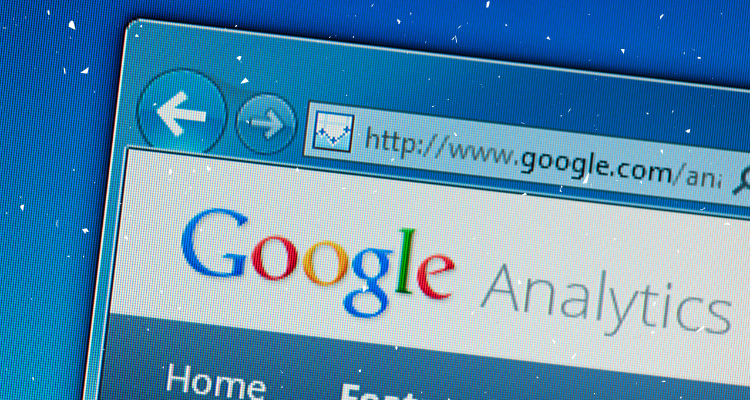
Você quer configurar o Google Analytics no WordPress?
Caso não tenha pensado nisso ainda, saiba que entender como o seu público interage com o seu site é fundamental para o seu sucesso e ainda te dá valiosos insights para otimizações.
A melhor maneira de conhecer seu público é através das estatísticas de tráfego, e isso é o que o Google Analytics oferece GRATUITAMENTE para você, basta configurar.
Portanto, neste artigo, vamos mostrar porque o Google Analytics é importante e como você pode instalar facilmente o Google Analytics em seu site WordPress (passo a passo).
Vamos lá?
O que é o Google Analytics?
O Google Analytics é um serviço de análise baseado na web que fornece estatísticas e ferramentas analíticas básicas para otimização de mecanismos de pesquisa (SEO) e outros fins de marketing.
O serviço faz parte da Google Marketing Platform, a plataforma de publicidade e análise online e está disponível gratuitamente para qualquer pessoa com uma conta no Google.
Basicamente, o Google Analytics serve para mapear o desempenho do seu site e coletar insights dos visitantes, como, por exemplo:
- Como os visitantes encontram o seu site?
- Quem está visitando a sua página? De onde eles são?
- As pessoas costumam utilizar quais dispositivos para navegar no seu site?
- O que as pessoas fazem quando estão no seu site?
- Quando o seu site recebe mais tráfego?
- Como os visitantes interagem com o seu conteúdo?
Como configurar o Google Analytics?
“Ok, eu já estou convencido de que preciso configurar o Google Analytics no meu website. O que eu faço agora?”
Basta seguir o passo a passo abaixo:
O Google Analytics está disponível gratuitamente e você só precisa de uma conta do Google ou do Gmail para se inscrever e iniciar a configuração.
Dessa forma, o processo de inscrição é bem simples, então siga as instruções para criar sua conta do Google Analytics.
Passo 1: Configuração de Conta, acesse o Google Analytics e inscreva-se
Vá até à página inicial do Google Analytics. Feito isso, basta inserir os dados da sua conta do Google ou Gmail e seguir para o painel.
Caso contrário, você pode ir em frente e criar uma conta do Google para você.
Logo após fazer login com sua conta do Gmail, você vai acessar uma tela como esta abaixo. É aqui que você se inscreverá no Google Analytics com sua conta do Gmail:
Passo 2: Configuração de Propriedade, forneça um nome para a sua conta do Google Analytics
Logo depois, você deve fornecer um nome para a sua conta e configurar a propriedade. Este nome será usado apenas internamente, portanto não se preocupe e utilize qualquer coisa, como, por exemplo, o nome da sua empresa e siga.
Logo depois, forneça dados sobre fuso horário e moeda para seguir a configuração da sua conta do Google Analytics:
Passo 3: Sobre sua empresa, disponibilize informações comerciais
Em seguida, o Analytics solicita algumas informações comerciais, assim como dados sobre a utilização da ferramenta.
Pronto, agora é só clicar no botão “criar” e você acabou de configurar o Google Analytics!
Agora, como instalar o Google Analytics no WordPress?
Existem algumas maneiras diferentes de configurar o Google Analytics no WordPress.
Mostraremos o método mais simples, que é a instalação do Plugin MonsterInsights no seu WordPress. Geralmente, recomendamos para iniciantes.
Apesar disso, você pode escolher o que melhor se adapta às suas necessidades.
Observação: você precisa usar apenas um método em seu site para evitar o rastreamento duplo de visualizações de página em sua conta do Google Analytics.
Então, vamos começar?
Como instalar o MonsterInsights e configurar o Google Analytics no seu site?
A primeira coisa que você precisa fazer é instalar e ativar o plugin MonsterInsights.
Após a ativação, o plug-in adicionará um novo item de menu denominado ‘Insights’ ao seu menu de administração do WordPress. É só clicar nele e seguir para o assistente de configuração do MonsterInsights.
Assistente de configuração MonsterInsights
Primeiro, você deverá escolher uma categoria para o seu site (um site de negócios, blog ou loja online). Selecione um e clique no botão ‘Salvar e continuar’.
Logo após, você precisa clicar no botão ‘Conectar MonsterInsights’.
Conecte MonsterInsights
Isso abrirá um pop-up que levará você às contas do Google, onde você deve fazer o login ou selecionar uma conta do Google se já estiver conectado.
Em seguida, conceda as permissões para que o MonsterInsights acesse sua conta do Google Analytics e clique no botão “permitir” para continuar.
A etapa final é selecionar o perfil que você deseja rastrear. Você só precisa selecionar o seu site aqui e clicar no botão “Conexão completa”.
Conseguiu configurar o Google Analytics no seu WordPress?
Acabamos de te mostrar como configurar o Google Analytics no seu WordPress. Segure a ansiedade e lembre-se de que o Google Analytics levará algum tempo antes de mostrar suas estatísticas.
Use as informações de tráfego para otimizar o seu site com frequência.
Do mesmo modo, com o Google Analytics, você também terá insights valiosos para o seu negócio, pois passará a entender melhor o comportamento do seu público.
Então, caso ainda não tenha uma hospedagem WordPress que garanta uma performance incrível para os seus visitantes, você pode contar com a Hostbits. É só clicar no banner abaixo e conferir os nossos planos para empresas!



